如何在電腦中設置無線路由器斷線后自動連接
更新日期:2024-03-21 06:58:29
來源:轉載
手機掃碼繼續觀看

?
現在無線網絡的使用非常普及,幾乎有架設網絡的家庭用戶都會購買并安裝無線路由器,這樣可以使筆記本、平板電腦和手機等設備通過共享的WiFi來上網。但是在使用的過程中難免會遇到網絡斷線的情況發生。所以,根據這樣的情況,系統小編要介紹在電腦中設置無線路由器斷線后自動連接的方法。
1、打開瀏覽器,在地址欄中輸入192.168.1.1或192.168.0.1(具體看路由器型號),輸入密碼登錄到路由器配置管理;
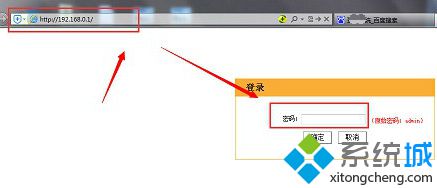
2、點擊左側菜單中的“網絡參數”——“WLAN口設置”;
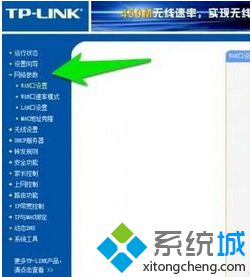
3、輸入上網的賬號和口令,這個口令是安裝網絡時,運營商留下的賬號和密碼,因此一定要記牢;
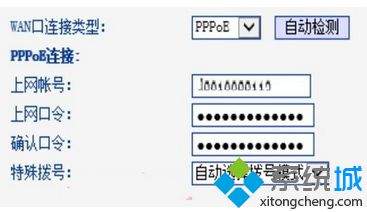
4、在下方可以看到“根據您的需要,請選擇對應的連接模式”,然后選擇“自動連接,在開機和斷線后自動連接”選項,然后點擊下方的“保存”按鈕;
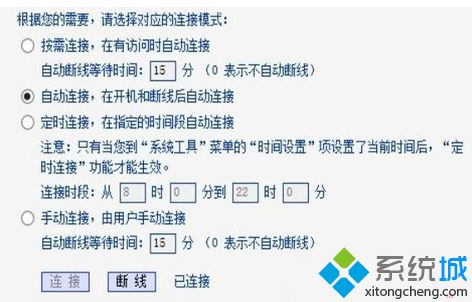
5、設置好后,可以查看無線路由的詳細運行狀態。

不同的路由器具體設置會有差異,不過總體的設置方法都是大同小異的,大家可以參考上述的方法在電腦中設置無線路由器的自動連接方式。
該文章是否有幫助到您?
常見問題
- monterey12.1正式版無法檢測更新詳情0次
- zui13更新計劃詳細介紹0次
- 優麒麟u盤安裝詳細教程0次
- 優麒麟和銀河麒麟區別詳細介紹0次
- monterey屏幕鏡像使用教程0次
- monterey關閉sip教程0次
- 優麒麟操作系統詳細評測0次
- monterey支持多設備互動嗎詳情0次
- 優麒麟中文設置教程0次
- monterey和bigsur區別詳細介紹0次
系統下載排行
周
月
其他人正在下載
更多
安卓下載
更多
手機上觀看
![]() 掃碼手機上觀看
掃碼手機上觀看
下一個:
U盤重裝視頻












